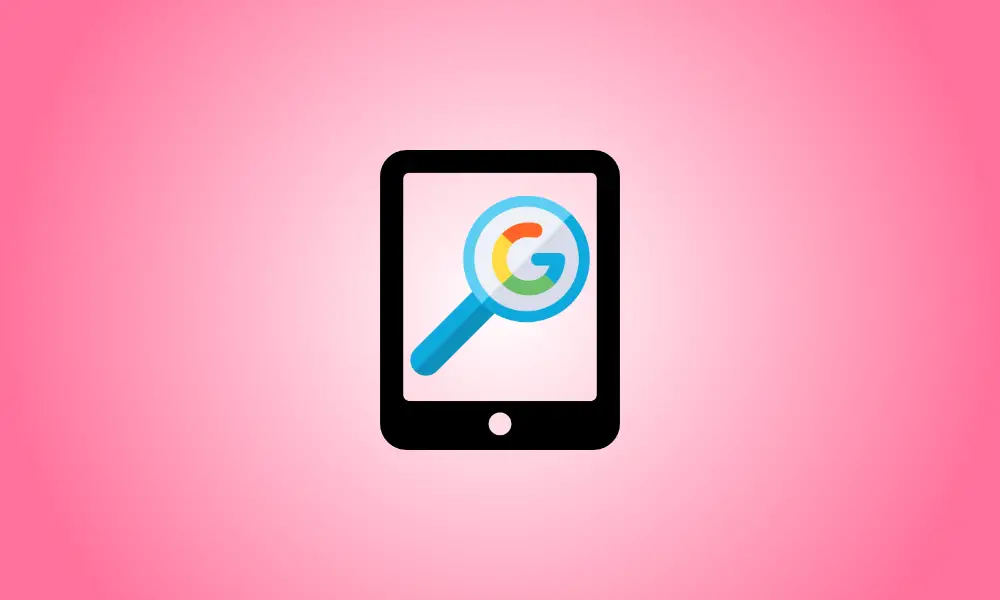Wstęp
Na iPhonie lub iPadzie możesz korzystać z wyszukiwarki grafiki Google, aby wyszukiwać zdjęcia, informacje o obrazach lub obrazy porównywalne pod względem estetycznym. Możesz wyszukiwać obrazy, używając słów kluczowych, znalezionych obrazów lub obrazów zapisanych na urządzeniu.
Jak korzystać z wyszukiwarki grafiki Google, aby znaleźć obraz
Aby znaleźć zdjęcie, użyj ulubionej przeglądarki lub aplikacji Google. Po znalezieniu odpowiedniego obrazu możesz zawęzić wyniki wyszukiwania, korzystając z sugestii Google.
Aby rozpocząć, wejdź na stronę wyszukiwarki grafiki Google na iPhonie lub iPadzie w przeglądarce Safari lub Google Chrome. Wpisz terminy w polu wyszukiwania, aby znaleźć dowolny obraz, który chcesz zobaczyć.
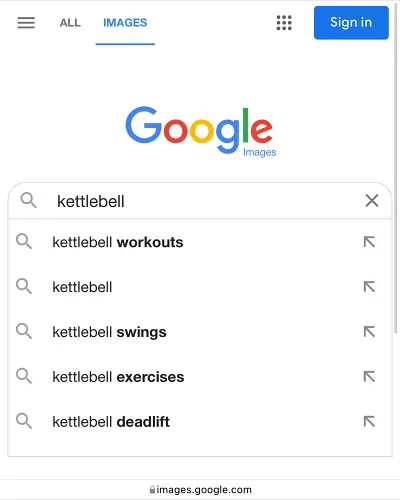
Możesz też użyć aplikacji Google, aby wpisać wyszukiwaną frazę, a następnie wybrać „Obrazy” na stronie wyników.
W wynikach wyszukiwania zobaczysz dużo zdjęć. Kafelki z odpowiednimi słowami powiązanymi z wprowadzoną frazą wyszukiwania można znaleźć na pasku między zakładkami zdjęć i kategorii wyszukiwania. Kontynuuj przesuwanie w lewo na tym segmencie, aż znajdziesz odpowiedni termin.
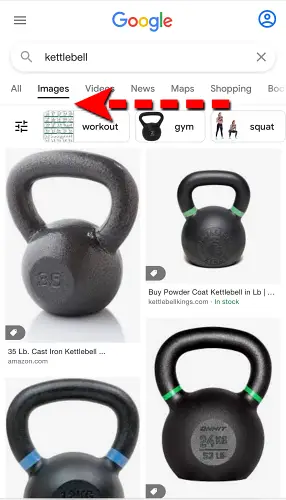
Po wybraniu odpowiedniego terminu będzie dalej filtrować wyniki wyszukiwania obrazów.
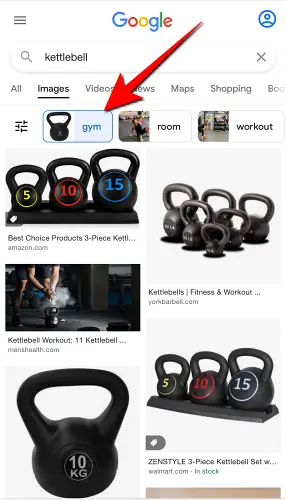
Więcej opcji sortowania, takich jak Ostatni, GIF, HD, Produkt, Opcje kolorów i Prawa do użytkowania, można wyświetlić, dotykając ikony Ustawienia. Możesz wybrać jeden, aby jeszcze bardziej dopracować wyniki.
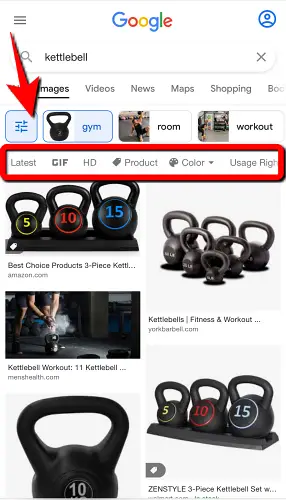
Jak wykorzystać obraz z wyników wyszukiwania Google do przeprowadzenia wyszukiwania
Jeśli podoba Ci się obraz w wynikach wyszukiwania grafiki, możesz użyć narzędzia Google Lens do zlokalizowania powiązanych zdjęć.
Aby to zrobić, przejdź do wyszukiwarki grafiki Google w swojej ulubionej aplikacji i poszukaj zdjęcia. Wybierz jedno ze zdjęć z wyników wyszukiwania.
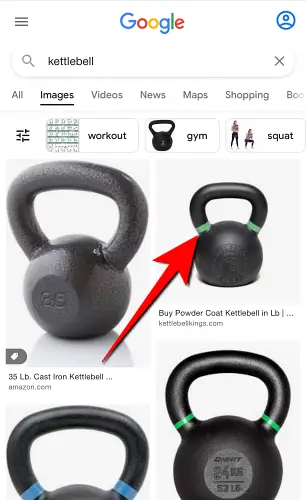
Wybierz Obiektyw Google z menu rozwijanego (kwadrat z kółkiem).
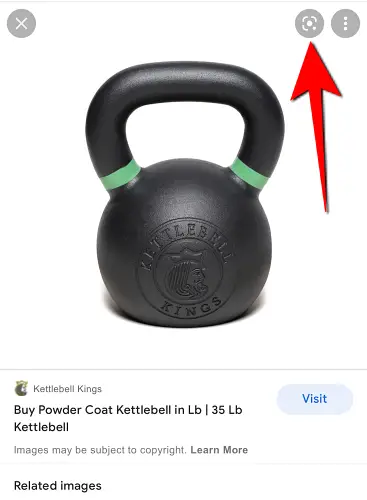
Po wybraniu uchwytów wokół tematu na zdjęciu otworzy się wybrane zdjęcie. Uchwyty te mogą służyć do ustawiania ostrości na określonej części zdjęcia (na przykład na tekście) lub na całym obrazie.
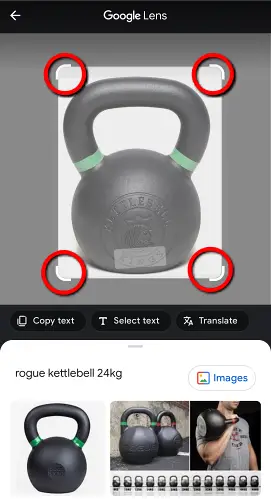
Wyniki wyszukiwania pojawią się w oknie dialogowym pod obrazem. Wyniki wyszukiwania będą się różnić, jeśli zmodyfikujesz swoją opcję.
Jak wyszukiwać w przeglądarce za pomocą zapisanego obrazu
Jeśli złapałeś lub pobrałeś obraz na iPhonie lub iPadzie, możesz go użyć do wyszukania dalszych informacji lub powiązanych zdjęć na stronie Wyszukiwarki grafiki Google. Przed przesłaniem obrazu musisz otworzyć Wyszukiwarkę grafiki Google w trybie pulpitu.
Aby rozpocząć, otwórz przeglądarkę na iPhonie lub iPadzie i przejdź do witryny Wyszukiwarki grafiki Google. Następnie musisz przejść do komputerowej wersji witryny. Oto jak się do tego zabrać.
W przeglądarce Safari wybierz „Poproś o witrynę na komputer” z wyskakującego menu, dotykając symbolu „aA” na pasku adresu URL.
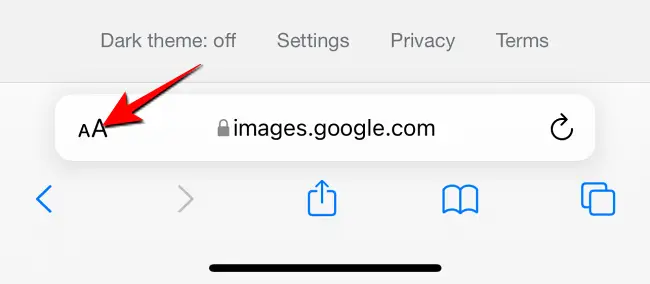
Stuknij trzy poziome kropki w lewym dolnym rogu przeglądarki Google Chrome i wybierz „Poproś o witrynę na komputer” z wyskakującego menu. W ustawieniach strony innych przeglądarek znajdziesz podobną opcję.
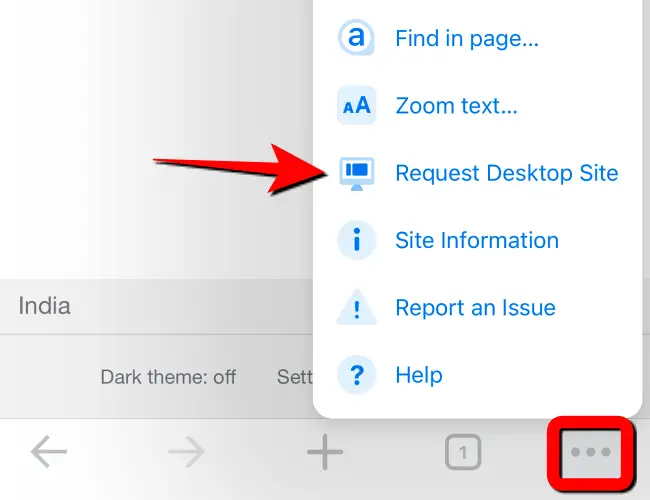
W przeglądarce mobilnej strona Wyszukiwarki grafiki Google będzie wyglądać jak wersja na komputery. Następnie naciśnij ikonę „Wyszukaj według obrazu” (aparatu).
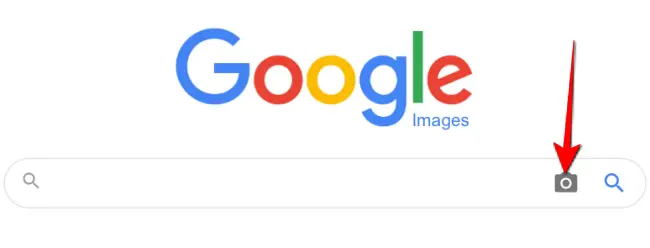
Gdy pojawi się okno „Wyszukaj według obrazu”, wybierz kartę „Prześlij obraz”.
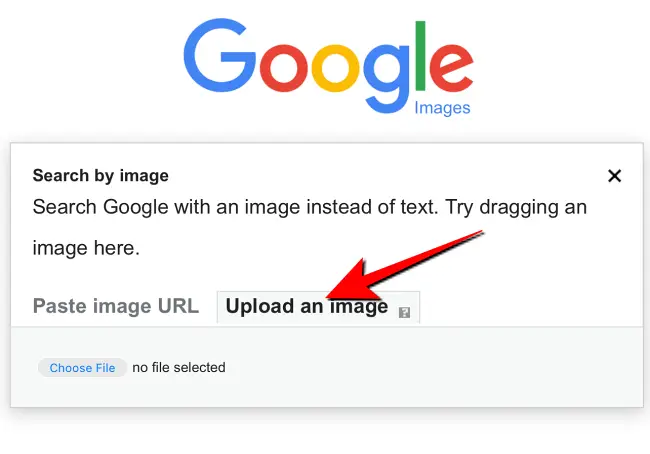
Aby przeglądać, wybierać i przesyłać zdjęcia zapisane na iPhonie lub iPadzie, dotknij przycisku "Wybierz plik" i wybierz "Biblioteka zdjęć".
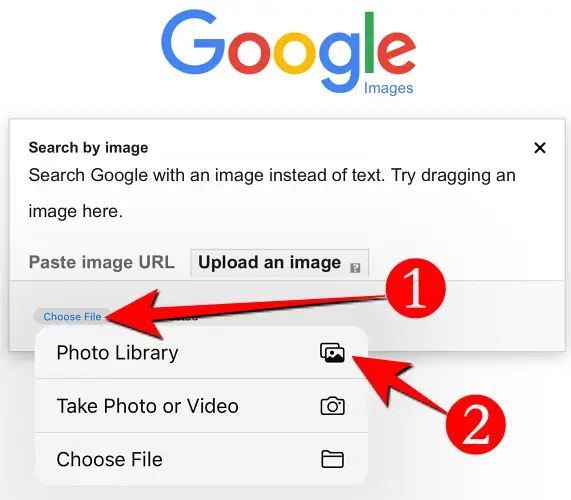
Po przesłaniu zdjęcia wyszukiwarka grafiki Google przeniesie Cię na stronę wyników, na której możesz wyświetlić najlepszą prognozę Google na podstawie przesłanego zdjęcia. Na tej samej stronie zobaczysz porównywalne zdjęcia, a także linki do podobnie wyglądającego zdjęcia.
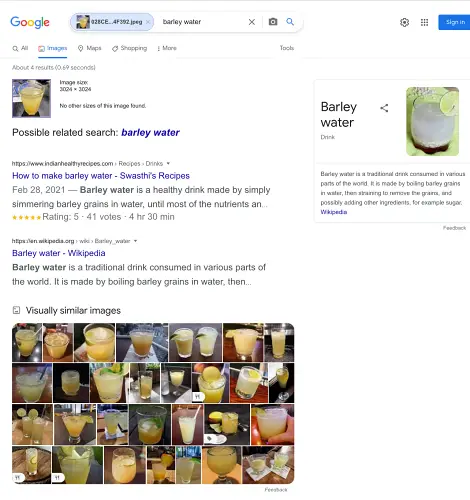
Jak korzystać z aplikacji Google do wyszukiwania za pomocą zapisanego obrazu?
Możesz użyć aplikacji Google, aby wyszukać podobne zdjęcia lub dowiedzieć się więcej o obrazie zapisanym na iPhonie lub iPadzie.
Aby rozpocząć, uruchom aplikację Google na iPhonie lub iPadzie. Stuknij przycisk „Google Lens” po prawej stronie pola „Szukaj” (ikona aparatu).
![]()
Stuknij ikonę multimediów u dołu ekranu „Google Lens”.
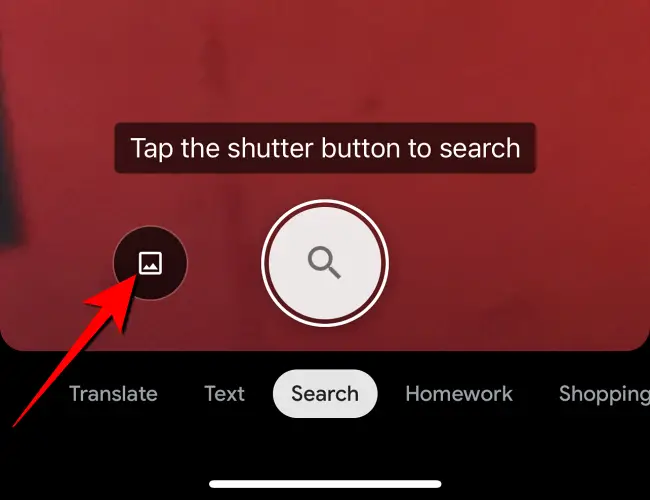
Jeśli aplikacja Google uzyskuje dostęp do Twojej galerii zdjęć po raz pierwszy, poprosi Cię o przyznanie dostępu.
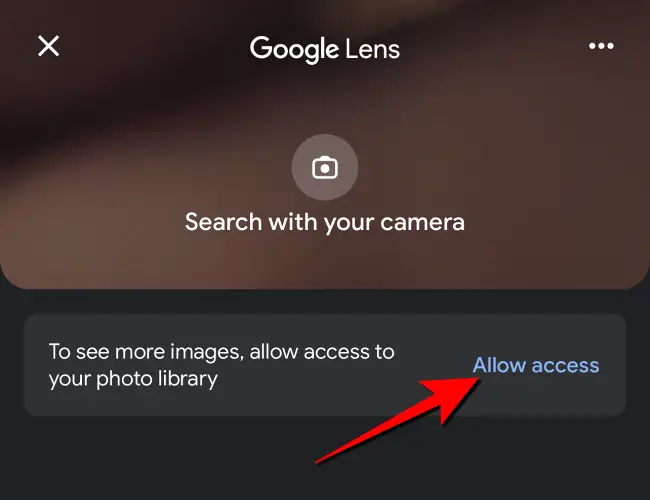
Gdy pojawią się zdjęcia z Twojej galerii, wybierz to, którego chcesz użyć do wyszukiwania grafiki. Stuknij wybrane zdjęcie, gdy pojawi się ono w aplikacji Google.
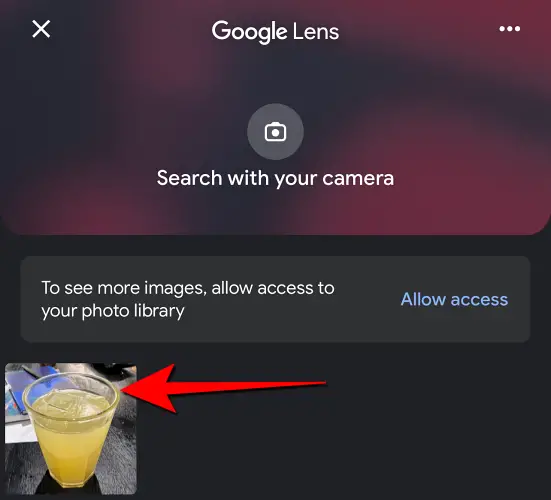
Obraz zostanie przesłany do Google Lens, który następnie wyświetli go z zaznaczonymi wokół niego uchwytami. Możesz zmodyfikować zaznaczony obszar, przeciągając białe uchwyty.

U dołu ekranu zobaczysz biały pasek z podobnymi zdjęciami. Aby zobaczyć te zdjęcia, przesuń palcem w górę.
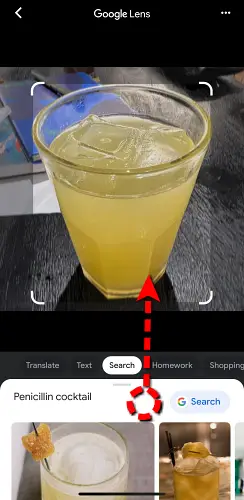
To kończy naszą dyskusję. Jeśli chcesz wyszukiwać anonimowo na iPhonie lub iPadzie, skorzystaj z wyszukiwarki Google w trybie incognito.